Microsoft Outlook, ein etablierter und funktionsreicher Desktop-E-Mail-Client, konkurriert erfolgreich mit Mail auf macOS und Mozillas Thunderbird. Er unterstützt vielfältige E-Mail-Konten, bietet Regeln für die Nachrichtenverwaltung und lässt sich durch Add-Ins erweitern.
Die Outlook-Suche funktioniert nicht – Lösungsansätze
E-Mails zu verwalten kann herausfordernd sein. Oftmals ist die Suche die einzige Möglichkeit, eine bestimmte Nachricht wiederzufinden, unabhängig davon, wie gut organisiert man ist. Outlook verfügt zwar über eine leistungsfähige Suchfunktion, die präzise Kriterien ermöglicht, diese kann jedoch gelegentlich versagen.
Sollte die Outlook-Suche auf Ihrem System nicht richtig funktionieren, also beispielsweise ältere E-Mails findet, aber neuere nicht, probieren Sie folgende Lösungswege:
1. Microsoft 365 reparieren
Wie jede andere Software können auch Microsoft 365 Apps Fehler aufweisen. Wenn die Outlook-Suche nicht wie erwartet funktioniert, ist eine Reparatur von Microsoft 365 empfehlenswert. Dadurch werden keine Einstellungen zurückgesetzt, aber potenzielle Probleme mit den Programmdateien behoben.
Öffnen Sie die Systemsteuerung.
Wählen Sie „Programme“ und dann „Programm deinstallieren“.
Suchen Sie nach „Microsoft 365“ und wählen Sie es aus.
Klicken Sie auf „Ändern“.
Wählen Sie „Schnellreparatur“ aus.
Bestätigen Sie die Reparatur durch Microsoft 365 und führen Sie anschließend einen Neustart des Systems durch.

2. Systemindizierung optimieren
Outlook indexiert neue Nachrichten. Bei einem hohen Nachrichtenaufkommen kann es vorkommen, dass die Indizierung pausiert, bis das System mehr Ressourcen frei hat.
Ein Problem hierbei ist, dass Systeme im Leerlauf schnell in den Ruhemodus wechseln, was die Indizierung durch Outlook behindert. Um dies zu umgehen, ändern Sie die Ruhezeit des Systems:
Öffnen Sie die Systemsteuerung.
Navigieren Sie zu „Hardware und Sound“ > „Energieoptionen“.
Klicken Sie neben Ihrem aktiven Energiesparplan auf „Planeinstellungen ändern“.
Verlängern Sie die Zeit, bis der Bildschirm in den Ruhemodus geht, auf einige Stunden.

3. Microsoft 365 aktualisieren
Eine veraltete Version von Outlook kann ebenfalls zu Problemen mit dem Suchindex führen, wodurch die Suche eingeschränkt wird. Überprüfen Sie daher regelmäßig auf Updates und installieren Sie diese.
Öffnen Sie die Einstellungen mit der Tastenkombination Win+I.
Gehen Sie zu „Update und Sicherheit“.
Wählen Sie den Reiter „Windows Update“.
Klicken Sie auf „Nach Updates suchen“.
Installieren Sie alle verfügbaren Updates.
Öffnen Sie Outlook.
Gehen Sie zu „Datei“ > „Office-Konto“.
Wählen Sie „Updateoptionen“ > „Jetzt aktualisieren“.
Installieren Sie alle verfügbaren Updates.
Starten Sie Outlook neu und geben Sie ihm Zeit, die E-Mails zu indexieren.
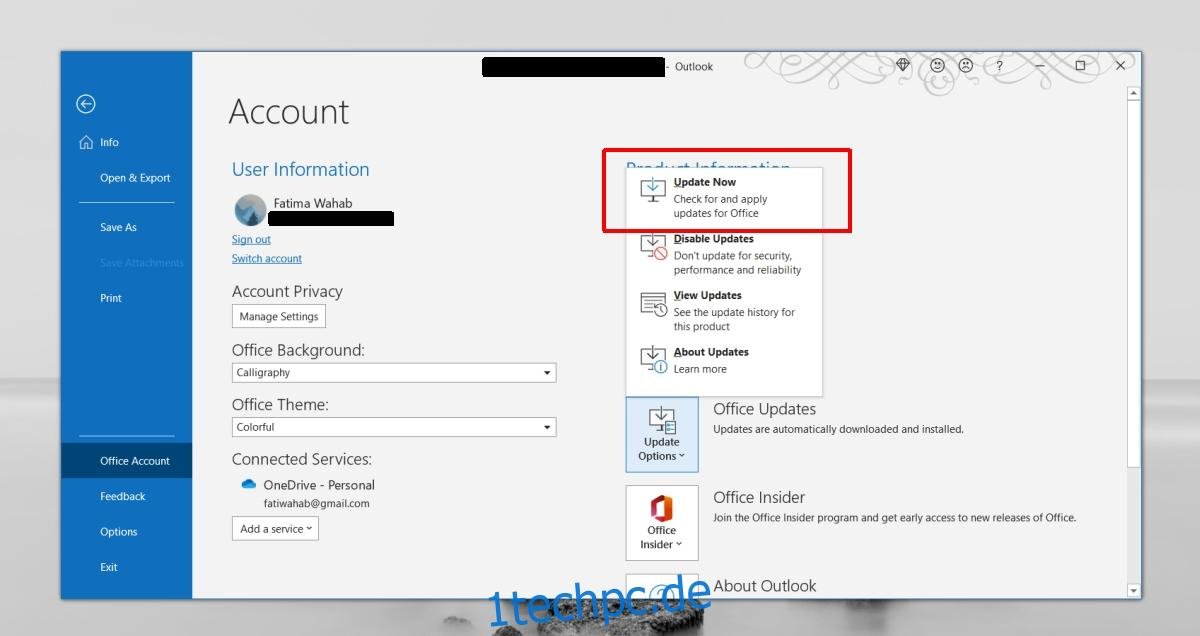
4. Indizierungseinstellungen überprüfen
Kontrollieren Sie, ob Outlook korrekt konfiguriert ist, um alle Elemente zu indexieren. Sie können die Indizierungseinstellungen anpassen, um das Problem zu beheben.
Öffnen Sie Outlook und gehen Sie zu „Datei“ > „Optionen“.
Wählen Sie den Reiter „Suchen“.
Klicken Sie auf „Indizierungsoptionen“.
Klicken Sie auf „Ändern“ und dann auf „Alle Speicherorte anzeigen“.
Wählen Sie alle Einträge aus und klicken Sie auf „OK“.
Lassen Sie die Speicherorte indizieren. Die Outlook-Suche sollte nun wieder funktionieren.
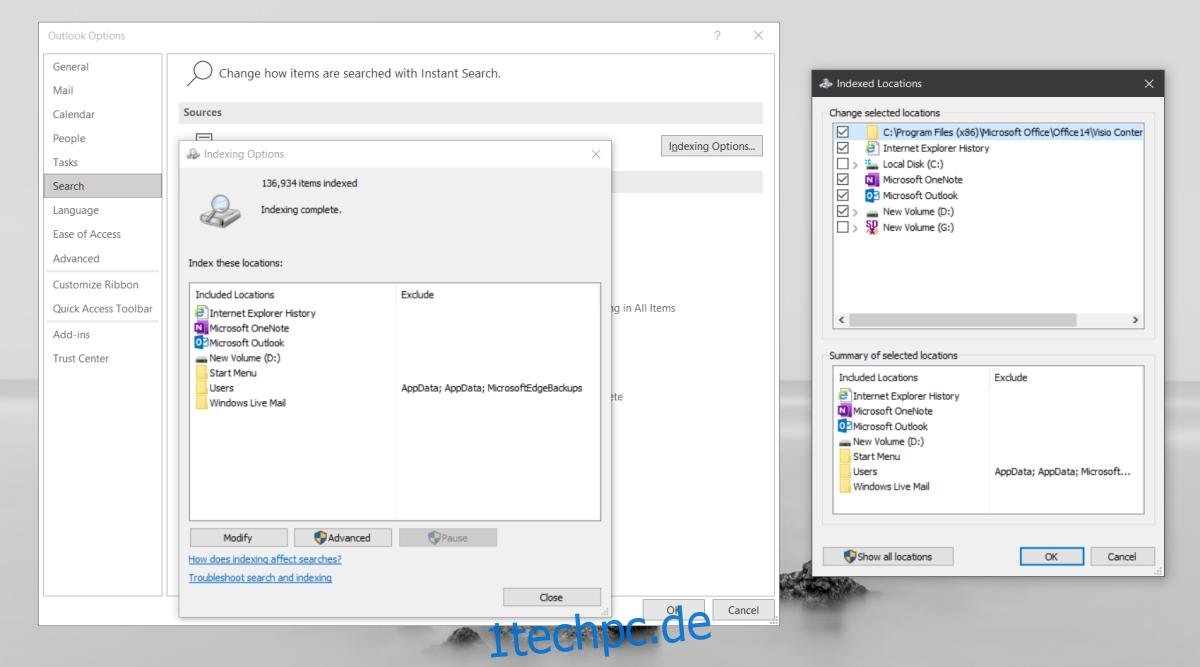
5. Suchindex neu aufbauen
Der Suchindex von Outlook kann beschädigt werden. Um dies zu beheben, können Sie ihn neu aufbauen. Dies kann zwar einige Zeit dauern, sollte aber Probleme mit der Outlook-Suche lösen.
Öffnen Sie Outlook und gehen Sie zu „Datei“ > „Optionen“.
Wählen Sie den Reiter „Suchen“.
Wählen Sie „Indizierungsoptionen“ > „Erweitert“.
Gehen Sie zum Reiter „Indizierungseinstellungen“ und klicken Sie im Bereich „Fehlerbehebung“ auf „Neu erstellen“.
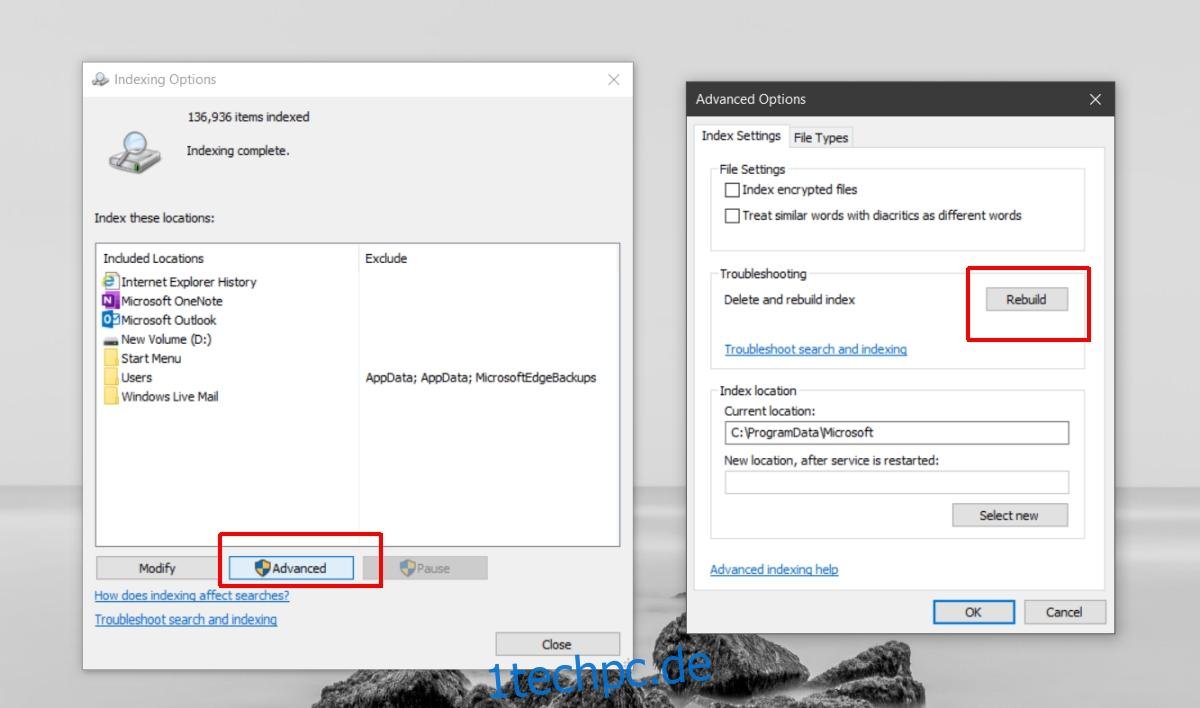
6. Outlook-Datendateien reparieren
Outlook enthält ein integriertes Tool zur Reparatur von Datendateien.
Öffnen Sie den Datei-Explorer.
Navigieren Sie zum Outlook-Ordner, der zu Ihrer Outlook-Version gehört:
| Outlook 2019: | C:\Program Files (x86)\Microsoft Office\root\Office16 |
| Outlook 2016: | C:\Program Files (x86)\Microsoft Office\root\Office16 |
| Outlook 2013: | C:\Program Files (x86)\Microsoft Office\Office15 |
| Outlook 2010: | C:\Program Files (x86)\Microsoft Office\Office14 |
| Outlook 2007: | C:\Program Files (x86)\Microsoft Office\Office12 |
Führen Sie die Datei „SCANPST.EXE“ aus.
Wählen Sie die PST-Datei für Ihr Outlook-Profil aus.
Klicken Sie auf „Start“, um den Scan zu beginnen.
Klicken Sie auf „Reparieren“, um gefundene Fehler zu beheben.
Starten Sie Outlook neu.
Fazit
E-Mails lassen sich schwer verfolgen. Selbst mit vielen Labels und speziellen Posteingängen ist man oft auf die Suchfunktion angewiesen, um eine verloren gegangene Nachricht zu finden. Wenn Outlook sowohl alte als auch neue Nachrichten findet, Sie die gesuchte Nachricht aber dennoch nicht finden, liegt das Problem möglicherweise nicht an der Outlook-Suche selbst. Versuchen Sie, Ihre Suchkriterien zu erweitern. So finden Sie möglicherweise die Nachricht, die vorher nicht in den Suchergebnissen erschien.